누락된 Windows 구성 요소를 설치하면 이 문제를 해결하는 데 도움이 될 수 있습니다.
- Microsoft Media Feature가 설치되지 않은 경우 Mfplat.dll 누락 오류가 발생할 수 있습니다.
- 누락된 Windows 구성 요소를 설치하는 것은 누락된 DLL 파일 문제를 해결하는 한 가지 방법입니다.
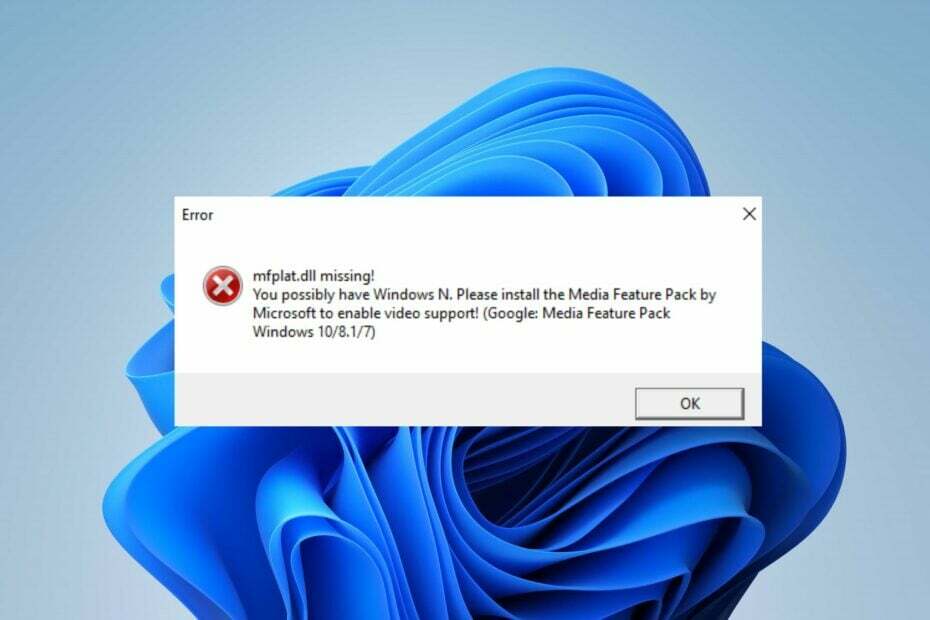
엑스다운로드 파일을 클릭하여 설치
이 도구는 DLL 파일의 공식 버전이 있는 전용 리포지토리를 사용하여 손상되거나 손상된 DLL을 기능적으로 동등한 것으로 교체합니다.
- Fortect 다운로드 및 설치 당신의 PC에.
- 도구를 실행하고 스캔 시작 PC 문제를 일으킬 수 있는 DLL 파일을 찾습니다.
- 마우스 오른쪽 버튼으로 클릭 복구 시작 손상된 DLL을 작동하는 버전으로 교체합니다.
- 다음에서 Fortect를 다운로드했습니다. 0 이번 달 독자 여러분.
Mfplat.dll 파일은 Microsoft Media Foundation의 필수 Windows 파일입니다. 많은 사용자가 Mfplat.dll이 없다는 오류가 발생했다고 보고했습니다.
이로 인해 멀티미디어 콘텐츠 및 이를 실행하는 앱에 문제가 발생할 수 있습니다. 그러나이 기사에서는 Windows PC에서 오류 수정에 대해 설명합니다.
마찬가지로 설치 및 고정에 관한 자세한 가이드가 있습니다. Windows 11에서 누락된 DLL 파일.
Mfplat.dll은(는) 무엇인가요?
Microsoft Media Foundation(MF)은 Windows 장치용 COM 기반 멀티미디어 프레임워크 파이프라인 및 인프라 플랫폼입니다.
그러나 실행하려면 일부 구성 요소와 파일이 필요하며 Mfplat.dll은 필수 파일의 필수적인 부분입니다.
또한 Mfplat.dll 파일이 없거나 찾을 수 없음 오류로 인해 사용자는 PLEX 또는 유사한 앱과 같은 비디오 스트리밍 서비스를 사용할 수 없습니다.
또한 게임은 Microsoft Media Feature 팩을 사용하여 플레이하기 때문에 게임 플레이 세션 중에 오류가 나타날 수 있습니다.
Mfplat.dll이 누락된 이유는 무엇입니까?
이 문제는 실망스러울 수 있으며 일반적으로 한 가지 일반적인 원인이 있습니다.
- Windows Media 기능 팩 – N 및 KN 버전의 Windows에는 Windows Media 기능 팩이 없으므로 이 파일이 누락되었습니다.
내 PC에 Mfplat.dll이 없으면 어떻게 해야 합니까?
Mfplat.dll 파일 누락으로 인해 PC를 실행하는 데 수많은 문제가 발생할 수 있습니다. 파일에 의존하는 서비스가 파일에 액세스할 수 없기 때문에 기능에 문제가 발생할 수 있습니다.
그러나 기술에 정통하지 않은 경우 누락된 DLL 파일 오류를 복구하는 것이 어려울 수 있습니다. 그럼에도 불구하고 DLL 파일 오류를 해결하도록 설계된 전용 도구를 사용할 수 있습니다.
따라서 다음을 사용하여 Mfplat.dll 파일을 복구하는 것이 좋습니다. DLL 복구 도구 아래에. 사용이 간편하고 파일을 찾아 복구하여 오류를 완전히 해결할 수 있습니다.
- 왼쪽 클릭 시작 버튼을 클릭 설정.
- 선택하다 앱 그리고 클릭 선택적 기능.

- 다음 창에서 선택 기능 보기 옆에 선택적 기능을 추가합니다.

- 검색 미디어 기능 팩 그리고 클릭 클릭 다음. 그런 다음 선택 설치하다.

- PC를 다시 시작하고 Mfplat.dll 누락 또는 찾을 수 없음 오류가 지속되는지 확인하십시오.
- Vb6ko.dll을 찾을 수 없습니다: 수정하는 방법
- 0x80096010 Windows 업데이트 오류: 5가지 해결 방법
- 파서 반환 오류 0xc00ce556: 신속하게 수정하는 방법
- Jvm.dll이 없거나 찾을 수 없음: 5단계로 고치세요
- Opengl32.dll 찾을 수 없음 오류: 3가지 해결 방법
PC에 Mfplat.dll 파일을 다시 설치하면 파일에 종속된 서비스에서 액세스하고 사용할 수 있습니다.
Windows 10을 사용 중인 경우 해결 방법에 대한 훌륭한 가이드가 있습니다. Windows 10에서 누락된 DLL 파일, 자세한 내용은 반드시 읽어보십시오.
추가 질문이나 제안 사항이 있으면 댓글 섹션에 남겨주세요.
여전히 문제가 발생합니까?
후원
위의 제안으로 문제가 해결되지 않으면 컴퓨터에 더 심각한 Windows 문제가 발생할 수 있습니다. 다음과 같은 올인원 솔루션을 선택하는 것이 좋습니다. 요새 문제를 효율적으로 해결합니다. 설치 후 다음을 클릭하십시오. 보기 및 수정 버튼을 누른 다음 수리를 시작하십시오.
